Столкнулся с проблемой установки Windows 7 рядом с Windows 8.1. на GPT диск. Имелся в наличии ноутбук с установленной Windows 8 для одного языка, в последствии обновленная до версии 8.1, необходимо было поставить рядом Windows 7 домашняя базовая.
Именно Windows 8 для одного языка и Windows 7 домашняя базовая, потому что обе системы были лицензионные, а пиратские сборки с сомнительными активаторами для меня были не приемлемы.
Перечитав множество рекомендаций и советов на просторах интернета, потратив несколько дней на попытки установки выяснилось, что это возможно на диске GPT только в сочетании Windows 8.1 pro +Windows 7 ultimate, и обязательно обе системы 64bit. Благо обе системы имевшихся у меня в наличии были 64bit, то я не остановился и продолжил поиски решения данной проблемы. Выяснив что GPT отличается от MBR в основном только тем, что GPT поддерживает жесткие диски больше 2ТБ и с UEFI, MBR диски не поддерживают UEFI и диски больше 2ТБ, также установка, для нормальной работы обоих систем, должна проходить в последовательности Windows 7 затем Windows 8. Было принято решение конвертировать мой жесткий диск в систему MBR, мой жесткий диск был объемом 500гб.
Как Установить Windows 7 Вместо Windows 8, 8.1,10
Забегая вперед, скажу, что все получилось и обе системы прекрасно функционируют на одном жестком диске.
Итак опишу процесс установки по порядку:
Первое, что я сделал т.к. диска для установки Windows 8 у меня не было, система была установлена производителем, а серийный номер зашит где то в памяти ноутбука,
а) скачал образ лицензионного установочного диска Windows 8 для одного языка, записал его на диск.
б) на всякий пожарный узнал серийный номер своей операционной системы с помощью скрипта предлагаемого самой Microsoft, данный скрипт приемлем для Windows XP, Vista, 7, 8, 8.1 Preview.
в) сохранил на сменном носителе информацию с жесткого диска, так как намерен его отформатировать и преобразовать. Вся информация на жестком диске в процессе следующих действий будет уничтожена.
1. Заходим в BIOS, для этого при включении, на ноутбуке нажимаем F2, на компьютере Del Встречаются и другие комбинации:


в разделе Boot вместо Uefi ставим Legacy BIOS, сохраняем настройки, перезагружаемся и снова заходим в BIOS, снова заходим в раздел Boot и первой в строке загрузок устанавливаем загрузку с DVD диска, сохраняем настройки и перезагружаемся, предварительно поставив диск с Windows 7 в привод.
(Для разных ноутбуков и компьютеров вышеописанные действия могут различаться, но принцип один и тот же отключить UEFI и загрузиться с установочного диска). В моем случае это ноутбук Acer aspire v3-571.
Я не ошибся будем ставить Windows 7, стерев все на жестком диске , для этого и узнавали свой серийный номер и версию Windows 8, скачали образ и записали его на диск.
Установка программ после установки Windows 8
Итак запустились с установочного диска Windows 7 (в моем случае это домашняя базовая),

нажать любую клавишу

ждать, идет чтение файлов с диска

выбираем язык, формат времени, раскладку клавиатуры и нажимаем далее


принять условия лицензии, нажать ДАЛЕЕ, но вначале рекомендую ознакомится с нюансами содержащимися в лицензии. Все они описаны в этой статье.

выбираем полную установку (дополнительные параметры), и видим окно выбора раздела для установки:

ничего не выбираем, нажимаем комбинацию клавиш
Shift + F10— запустится командная строка.
Запускаем в командной строке консольную утилиту для работы с дисками, разделами и томами набрав команду diskpart
(РЕЗУЛЬТАТЫ РАБОТЫ В КОМАНДНОЙ СТРОКЕ
НА КАРТИНКЕ НИЖЕ)
(после набора каждой команды нажимаем Еnter)
list disk— смотрим список дисков, чтобы найти тот, с которым надо поработать.
select disk 0— выбираем необходимый диск. (Если он один то в любом случае будет 0)
clean— очищаем жесткий диск от других разделов.
convert mbr— преобразовываем диск в MBR.
exit— выходим из Diskpart
exit— выходим из командной строки.

Обратите внимание до преобразования диска в MBR в колонке GPT у диска стояла пометка *. После преобразования такой пометки нет. Значит диск был успешно преобразован в MBR.

в окне выбора диска нажимаем обновить, и вы увидите свой жесткий диск не размеченным, без каких либо созданных разделов, которые возможно вы видели до того как проделали операции в командной строке.

Нажимаем создать и в поле размер пишем какой объем будет занимать диск С под Windows 7, например 60000 — это 60 гб. После чего нажать применить.

соглашаемся и нажимаем ОК

выбираем снова незанятое место и задаем размер диска D под Windows 8

выбираем оставшееся не занятое место и не изменяя цифры нажимаем ОК, создастся раздел (диск), например под хранение ваших файлов, который займет все не использованное пространство.

выбираем по очереди созданные разделы с 3го по 4ый и нажимаем ФОРМАТИРОВАТЬ, появится предупреждение, нажимаем ОК, только не трогаем раздел 1:Зарезервировано системой

после форматирования разделов выбираем раздел 2 и нажимаем ДАЛЕЕ

начнется процесс установки Windows 7 на раздел 2, сидим и ждем ни чего не нажимаем
После установки компьютер сам перезагрузится и продолжится процесс установки

вводим свое имя, имя компьютера (придумываете сами), если напишет недопустимое имя, надо исключить все русские буквы из имён, нажимаем ДАЛЕЕ


попросит придумать пароль, мне он не нужен я просто нажимаю ДАЛЕЕ, если он вам нужен то задайте его

Если попросит, вписываем свой серийный номер, оставляем галочку, чтоб при подключении к интернету он обновился.
Нажимаем использовать рекомендуемые параметры.

выбираем часовой пояс, дату, ставим время, нажимаем ДАЛЕЕ:

Предлагает выбрать какая у вас сеть подключена, любое интернет соединение это — Общественная сеть, выбираем её:

еще немного ждем…

Установка Windows 7 закончена.
Продолжение, а именно установка Windows 8, читайте в следующей статье.
Источник: propk.ru
Как установить Windows 7 на компьютер с Windows 8
Как установить Windows 7 на компьютер с Windows 8, ведь после установки, загрузчик Windows 7 затрёт загрузчик Windows 8 и последняя перестанет загружаться. Нашёл на вашем сайте статью Установка Windows XP на компьютер с Windows 7. Там похожая ситуация, более старая операционная система после установки затёрла загрузчик более новой и для того, чтобы загружались обе, вы использовали программу EasyBCD 2.0.2. Как вы думаете, поможет эта программа в случае с Windows 7 и Windows 8?
- Примечание : Друзья, данная статья не подойдёт, если у вас новый ноутбук с установленной Windows 8 и вы хотите установить на него Windows 7. Ваш жёсткий диск наверняка формата размещения таблиц разделов GPT (GUID Partition Table), для вас написана другая статья — Как установить Windows 7 вместо Windows 8 на ноутбуке. Если у вас простой системный блок, но жёсткий диск также стиля GPT (GUID Partition Table), тогда читаем Как установить Windows 7 на GPT-диск. И наша статья подойдёт, если ваш жёсткий диск с таблицей разделов MBR.
Вопрос читателя. Здравствуйте админ, скачал на оф. сайте новую операционную систему Windows 8.1 Enterprise Preview и хочу установить её на компьютер с установленной Windows 7. Думаю никаких проблем не быть не должно? Я же не нарушаю правило — в первую очередь должна быть установлена более старая версия Windows, затем устанавливается новая?
Как установить Windows 7 на компьютер с Windows 8
Если у вас на компьютере установлена операционная система Windows 7 и вы хотите установить Windows 8 для её изучения, можно воспользоваться виртуальной машиной. Хотя при установке Windows 8 второй операционной системой, непосредственно на ваш компьютер с Windows 7, никаких проблем возникнуть не должно. В работающей Windows 7, войдите в Управление дисками, создайте раздел для Windows 8, объёмом не менее 20 ГБ (лучше конечно больше) и установите туда восьмёрку. После установки Windows 8, ваш компьютер перезагрузится и выйдет загрузочное меню, в котором вы можете выбрать Windows 7 или Windows 8. Статьи вам в помощь: Как установить Windows 8 на виртуальную машину и Установка Windows 8.

Другой вопрос, если мы хотим на компьютер с Windows 8 установить Windows 7, то как правильно заметил наш читатель, после установки, загрузчик Windows 7 затрёт загрузчик Windows 8 и загружаться будет только Windows 7. С файлами Windows 8 в это время ничего не случится, просто она не будет загружаться. Для восстановления загрузки Windows 8 мы можем воспользоваться классной программой EasyBCD 2.2. Эта бесплатная программа специально создана для таких ситуаций и без проблем восстановит загрузку обоих операционных систем. При включении компьютера будет выходит менеджер загрузки операционных систем и вы сможете выбрать ту, которая вам нужна, Windows 7 или Windows 8.
Лично я иногда пользуюсь EasyBCD 2.2, эта программулька поддерживает практически все известные операционные системы: Windows XP/Vista/7/8, Linux, Mac OS. Один мой знакомый установил в обратной последовательности три операционные системы: Windows 8, затем Windows 7, а потом ему понадобилась ещё Windows XP, так вот, EasyBCD 2.2 разобралась во всей этой каше и вывела ему понятное загрузочное меню из трёх операционных систем.
Как установить Windows 7 на компьютер с Windows 8
Итак, в операционной системе Windows 7 идём в Управление дисками и смотрим, есть ли у нас свободный раздел без файлов, в который мы установим Windows 8. Как видим такого раздела нет. Всего на диске имеется три основных раздела: первый без буквы «Зарезервировано системой», объём 350 МБ — этот раздел скрыт от глаз обычного пользователя и трогать его нельзя, Windows 8 создала его автоматически при установке, на нём находятся файлы загрузки Windows 8. На втором разделе C: расположена сама Windows 8, это тоже понятно, а вот третий раздел D: можно разделить на два раздела и на второй установить Windows 7.

Щёлкаем на нём правой мышью и выбираем «Сжать том».

Разделим наш диск D: на два одинаковых по объёму раздела, выбираем 62 ГБ и «Сжать».

Появляется нераспределённое пространство, щёлкаем на нём правой мышью и жмём Создать простой том

Создаём Новый том F:, на который и будем устанавливать Windows 7. В размере указываем всё нераспределённое пространство




Загружаем компьютер с установочного диска, здесь всё происходит как при обычной установке Windows 7. Загружаемся с установочного диска Windows 7. «Press any key to boot from CD or DVD», жмём Enter (подтверждаем намерения загрузиться с диска).



Принимаем лицензионное соглашение. Полная установка.

Выбираем созданный для установки Windows 7 раздел и жмём Далее.
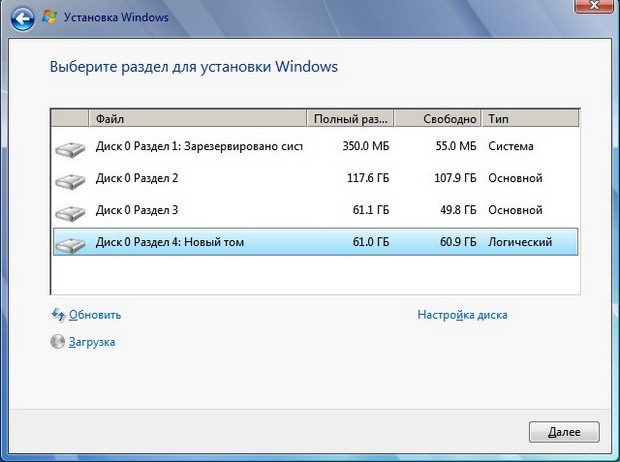
Если вас интересует полный процесс установки Windows 7, то он очень простой, подробности можете узнать в нашей статье «Установка Windows 7». Итак, Windows 7 установилась и загрузилась, не дав нам никакого выбора между загрузкой Windows 7 и Windows 8. Зайдём для интереса в Управление дисками Windows 7. Наш диск D: теперь стал диском C: Исправен (Загрузка, Файл подкачки…) файлы загрузки Windows 7 находятся здесь. Операционная система Windows 8 находится на диске D:

Для исправления ситуации с загрузкой Windows 8 будем использовать программу EasyBCD 2.3, это самый простой способ. Первым делом скачиваем нашу программу.


со всем соглашаемся Next.

Запускаем программу. Выбираем язык Русский.

Если мы домашние пользователи ОК.

Текущие настройки: Сейчас в загрузчике одна запись. По умолчанию Windows 7. Выбираем пункт «Редактировать меню загрузки»,

как видим в Диспетчере загрузки одна операционная система Windows 7, нажимаем «Добавить запись».

Тип: Windows Vista/7/8. Имя: выбирается произвольно, например «Моя восьмёрка». Самый главный параметр Диск: , здесь нужно указать диск с установленной операционной системой, которую мы хотим внести в Диспетчер загрузки. В нашем случае Windows 8 установлена на диске D:, значит его и выбираем — Диск: D и жмём Добавить.

Идём в пункт «Редактировать меню загрузки»

и видим, что в меню загрузки добавлена операционная система Windows 8 (Моя восьмёрка). Пункт Timeout 30. То есть, на раздумья, по поводу того, какую Систему загрузить, нам нужно 30 секунд. Нажимаем Сохранить.

Теперь при перезагрузке и компьютера будет выходить вот такое меню, в котором мы можем выбрать для загрузки Windows 7 или Windows 8. Вот и всё.
Источник: remontcompa.ru
Как вместо Windows 8 установить Windows 7: пошаговая инструкция. Компьютерная помощь
Сегодня можно найти достаточно много пользователей, в свое время установивших восьмую версию Windows вместо популярной «семерки», которых именно Windows 8 по каким-либо причинам не устраивает. Они-то и начинают задаваться вопросом о том, как вместо Windows 8 установить Windows 7, полагая, что проблем с обратным переходом не будет. Увы, не все здесь так просто.
Как вместо Windows 8 установить Windows 7: основные проблемы
К сожалению, проблемы начинают проявляться уже на самых первых стадиях попытки замены существующей «восьмерки» на более низкую версию (в нашем случае Windows 7). Связаны они, прежде всего, с тем, что эти системы имеют разные типы загрузочных областей.
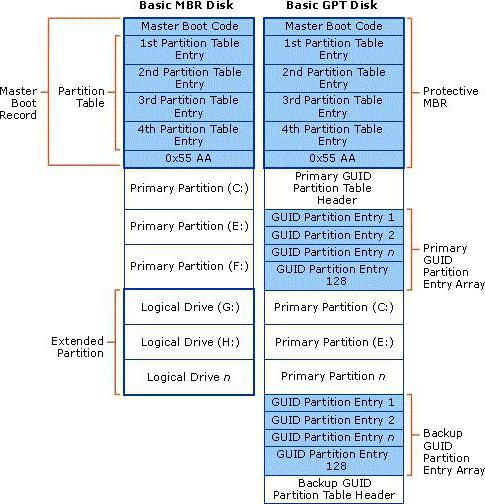
В Windows 7 загрузочная запись — это MBR, а в «восьмерке» — GPT. Кроме того, следует учитывать и новые версии BIOS, относящиеся к классу UEFI. Казалось бы, напрашивается самое логичное решение: просто отформатировать дисковый раздел, на котором требуется произвести установку «семерки», и дело с концом. Но и тут не все так безоблачно, как может показаться на первый взгляд.
Без изменения стандарта загрузочной записи форматирование произвести будет невозможно. В некотором смысле такую ситуацию можно сравнить с попытками изменения файловой системы, например NTFS на FAT32. Как известно, стандартным способом FAT32 поверх NTFS не ставится.
Но если здесь при форматировании можно вернуться к устаревшей системе, то в случае с загрузочными записями это ничего не даст. Да и говорить о том, что можно произвести восстановление Windows 8 до Windows 7, тоже не приходится, ведь файлы старой системы при установке свежей версии удаляются автоматически (такая возможность появилась только в «десятке», и то при условии, что инсталляционные данные предыдущей ОС с винчестера удалены не были). Поэтому на всякий случай лучше заранее записать образ системы («восьмерки») и всех данных, хранящихся на дисках или в логических разделах, но об этом чуть позже.
Настройка режимов загрузки в BIOS
Однако не все так плохо. Действительно, можно установить Windows 7 вместо 8, но предварительно использовать некоторые специфичные настройки, чтобы в процессе замены «операционки» не проявился какой-нибудь сбой.
Для начала заходим в настройки BIOS в самом начале загрузки компьютерного терминала или ноутбука. Обычно для таких целей используются клавиши Del, F2, F12 и так далее (все зависит от модели компьютера и ноутбука, а также от производителя и версии BIOS).
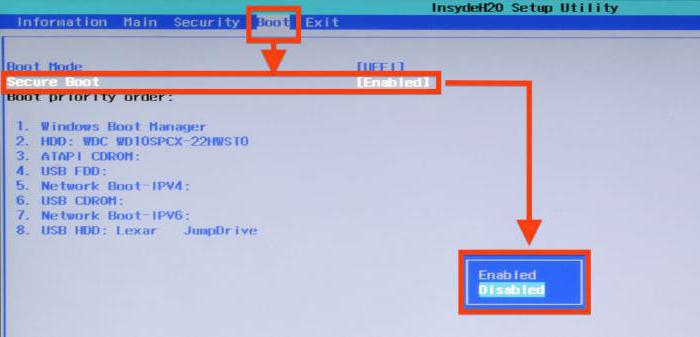
Теперь нам потребуется зайти в меню Security (иногда Boot) и отключить режим Secure Boot (выставляем параметр на Disable). Кстати сказать, именно этот режим отвечает за проверку сертификата загрузчика.
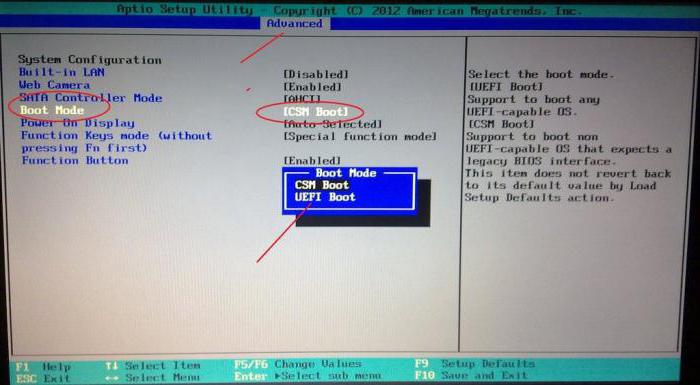
Далее предварительная настройка Windows-инсталляции не может обойтись без входа в раздел расширенных настроек (Advanced), где необходимо найти строку System Configuration, а затем установить параметр режима загрузки Boot Mode в положение CSM Boot или CMS OS вместо начального параметра UEFI OS (UEFI Boot). Как уже понятно, это как раз таки напрямую касается новых версий BIOS.
Не забываем установить в качестве приоритетного загрузочного устройства либо флэшку, либо CD/DVD-ROM. Сохраняем изменения (нажатием F10).
Начало инсталляции Windows 7
Теперь несколько слов о начале процесса установки «семерки». Во-первых, если инсталляция производится с флэшки, ее нужно вставить в USB-порт еще до начала загрузки компьютерного терминала. Во-вторых, использовать нужно только разъемы USB 2.0. Связано это только с тем, что «семерка» не поддерживает работу с интерфейсом USB 3.0.
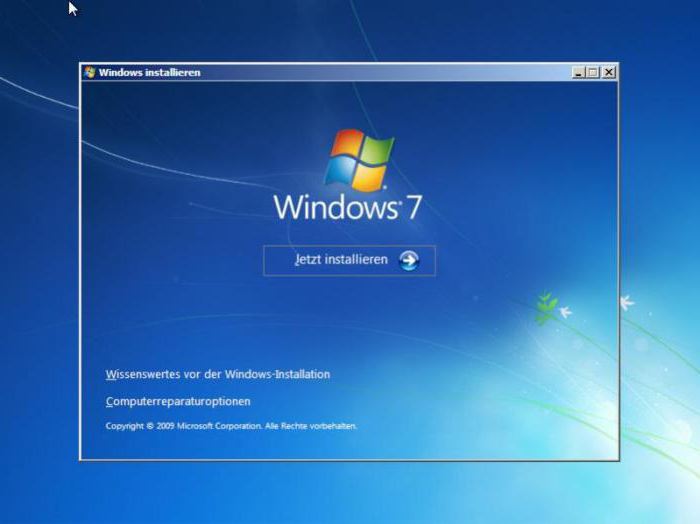
Загружаемся с носителя с дистрибутивом, выбираем начальные языковые параметры, форматы денежных единиц и времени, а также языковую раскладку, после чего активируем процесс начала установки нажатием соответствующей кнопки.
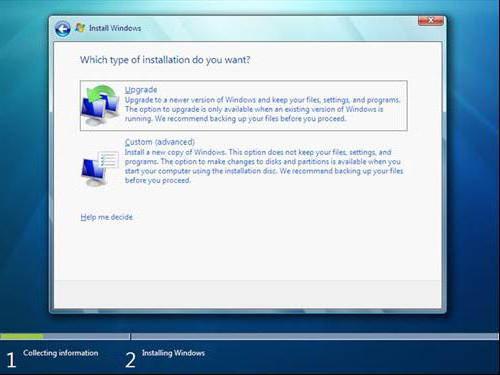
В появившемся окне из раздела типа инсталляции выбираем полную установку. Теперь начинаются самые главные трудности.
Проблемы с разделами жесткого диска
Итак, продолжаем рассматривать проблему, как вместо Windows 8 установить Windows 7. На следующем этапе установщик предложит выбрать раздел, в который будет инсталлирована наша «операционка». Их количество будет большим, нежели в стандартном виде (такова была специфика загрузочной записи «восьмерки»).
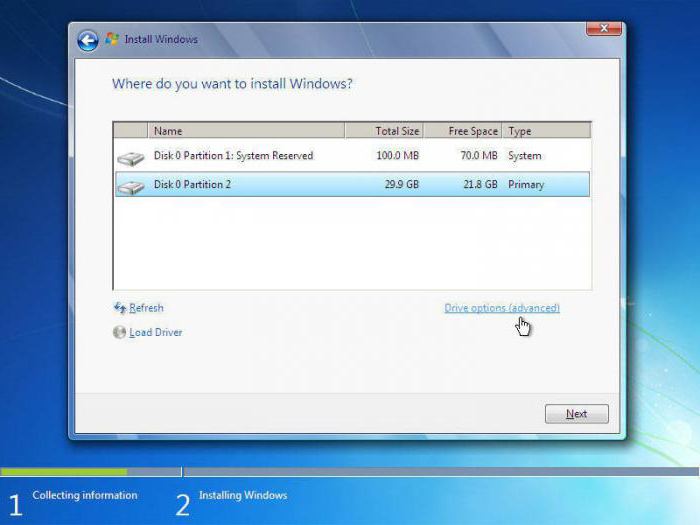
В данном случае используем строку настройки дисков и в обязательном порядке удаляем все разделы. Если этого не сделать, инсталлятор дальше просто не будет работать. Можно использовать и командную строку, вызываемую через сочетание Shift + F10, где последовательно нужно ввести следующие команды:
Теперь можно задать разбиение диска или установить Windows 7 в неразмеченную область (кому как удобнее). В принципе, если устанавливать систему в неразмеченную область, преобразование в MBR произойдет автоматически (то есть дополнительные команды для конвертирования не потребуются).
Основной процесс инсталляции
После всех вышеописанных процедур (если они выполнены правильно и в полном объеме) активируется стандартная установка «семерки». Тут следует обратить внимание на то, что вся информация, ранее находившая на винчестере или в виртуальном разделе, будет уничтожена.
В зависимости от конфигурации компьютера или ноутбука, период от полной инсталляции до первого старта может занимать разное время. Тем не менее сам процесс, как показывает практика, закончится удачно, а ошибок возникнуть не должно.
Окончание установки и проверка разделов
По окончании инсталляции пользователь получает «чистую» систему. Как правило, настройка Windows на этой стадии в плане конфигурирования основных компонентов происходит автоматически.
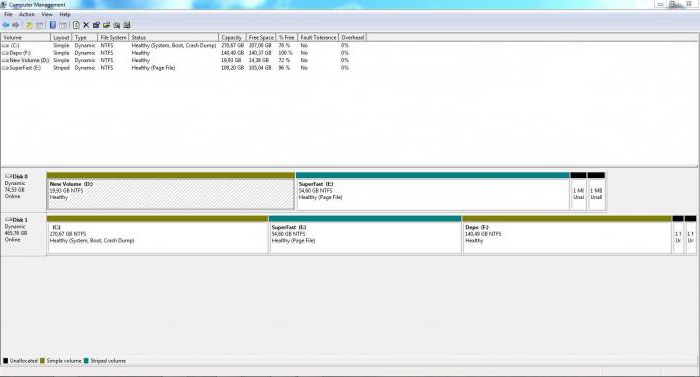
Пока нас интересует проверка системы на предмет изменения параметров загрузки. Для этого используем стандартное меню управления компьютером, кликаем правой кнопкой на интересующем нас разделе и выбираем строку свойств. В новом окошке имеется вкладка «Тома», где в основной информации и будет представлен тип основной загрузочной записи (MBR).
Установка драйверов
С драйверами проблем тоже быть не должно, ведь практически любой драйвер-файл Windows 7 при инсталляции системы и первоначальной настройке устанавливается для большинства устройств в автоматическом режиме.
В крайнем случае для неподдерживаемого «железа» всегда можно использовать специальный диск с драйверами, поставляемый при покупке компьютерного блока или ноутбука. На худой конец можно обратиться к официальному сайту производителя нестандартного оборудования и найти там подходящий драйвер последней версии, рассчитанный именно на Windows 7. Скачать его можно либо с другого компьютера, подключенного к Интернету, либо после установки связи и настройки основных параметров на собственном терминале.
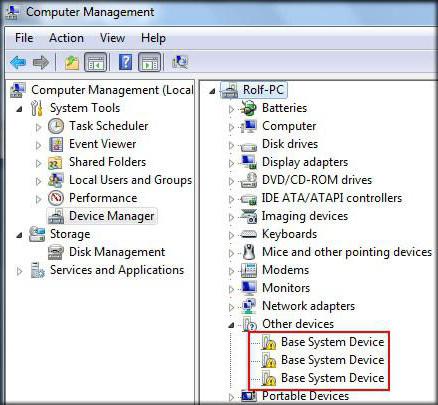
Определить неработающие или некорректно функционирующие устройства, как обычно, можно в «Диспетчере устройств», где они помечаются желтым цветом.
Использование обновления системы
Само собой разумеется, что, по всей видимости, будет инсталлирована совершенно чистая система без каких бы то ни было обновлений или дополнительных сервис-паков.
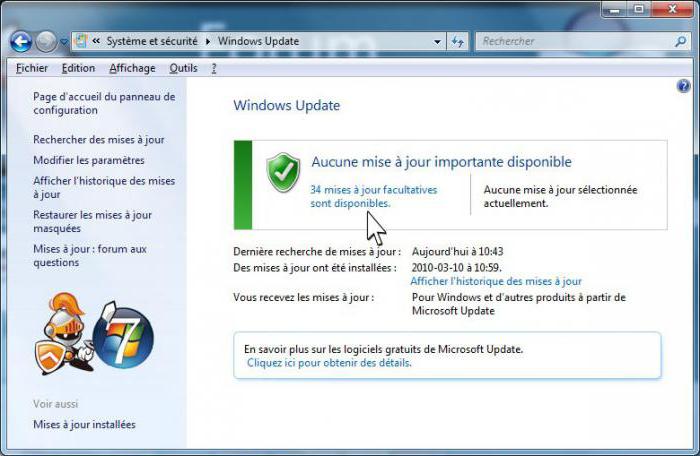
По умолчанию в «семерке», равно как и во всех остальных системах, обновление Windows имеет активированный автоматический режим. Таким образом, как только будет произведено подключение компьютерного терминала или ноутбука к Интернету, поиск доступных апдейтов и их установка будут произведены немедленно.
Если по каким-либо причинам этого не произошло, нужно просто зайти в службу «Центра обновления Windows» и задать их поиск в ручном режиме, после чего подтвердить интеграцию в систему, опять же, когда обновление Windows будет установлено автоматически без участия пользователя.
Восстановление системы до Windows 8
Что же касается того, как произвести восстановление Windows до присутствовавшей ранее «восьмерки», нужно будет использовать заранее созданную копию системы в виде образа, а при необходимости сначала произвести повторную установку Windows 8, после чего из такого же файла образа жесткого диска перенести в инсталлированную систему все необходимые данные.
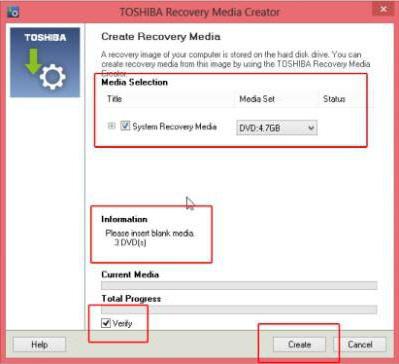
Создать такой образ изначально можно при помощи стандартных средств «восьмерки». Это, например, может быть средство архивации и восстановления, дополнительная утилита вроде Recovery Media Creator. Не нравятся собственные Windows-программы, нет проблем – можно воспользоваться универсальной утилитой Acronis True Image.
Да, и еще. При неправильной инсталляции «семерки» повторная установка Windows 8 может привести и к тому, что, так сказать, «восьмерочный» пароль Windows 7 заблокирует, даже если отключить опции загрузки в BIOS или даже приобрести новую лицензионную версию «восьмерки» (ключ просто некуда будет вводить, а система напишет, что он не соответствует ни одному образу). Так что будьте осторожны.
Заключение
Вот, собственно, и рассмотрены основные моменты, касающиеся того, как вместо Windows 8 установить Windows 7. Дело хоть и сложное, тем не менее, если проявить максимум внимания и запастись терпением, выполнить такой переход можно без особых проблем, главное – выполнить все предварительные действия, чтобы потом не было проблем.
Остается добавить, что сейчас ответ на вопрос о том, какую систему можно охарактеризовать как «лучшая Windows», озвучить сложно, поскольку у каждого пользователя есть свои собственные взгляды и предпочтения. Одни настолько привыкли к «семерке», что не хотят менять ее на новые ОС. Другие стараются следить за новыми разработками и переходят уже на «десятку». Это уж как кому нравится.
Источник: fb.ru